Scorciatoie da tastiera per adattare colonne e righe in Excel 2013
Excel può essere molto più facile da usare quando ti senti a tuo agio con le scorciatoie da tastiera per eseguire azioni comuni. Copiare e incollare, per esempio, è un'azione che può essere resa molto più veloce usando una tastiera anziché un mouse.
Ma ci sono scorciatoie da tastiera per molte altre funzioni di Excel, inclusi i comandi Larghezza colonna AutoFit e Altezza colonna AutoFit. La nostra guida di seguito ti mostrerà come raggiungerli senza bisogno di usare il mouse.
Righe e colonne con adattamento automatico in Excel 2013 senza usare il mouse
I passaggi in questo articolo ti mostreranno una serie di scorciatoie da tastiera che ti permetteranno di usare i comandi AutoFit per ridimensionare automaticamente tutte le colonne e le righe nel tuo foglio di lavoro. Il risultato di questi passaggi sarà un foglio di lavoro in cui tutte le altezze delle righe e le larghezze delle colonne sono state adattate per adattarsi al pezzo più grande di dati in quella riga o colonna.
Ecco come utilizzare le scorciatoie da tastiera per Adattare automaticamente righe e colonne in Excel 2013 -
- Apri il foglio di lavoro in Excel 2013.
- Premi Ctrl + a per selezionare l'intero foglio di lavoro.
- Premi Alt + h per specificare la scheda Home .
- Premi Alt + o per aprire il menu Formato .
- Premi Alt + i per utilizzare il comando Adatta larghezza colonna .
- Ripetere i passaggi 2, 3 e 4 per tornare al menu Formato, quindi premere Alt + a per utilizzare il comando Altezza riga adattamento automatico .
Questi passaggi sono anche mostrati di seguito con le immagini -
Passaggio 1: apri il foglio di lavoro in Excel 2013.
Passaggio 2: premi Ctrl + A sulla tastiera per selezionare l'intero foglio di lavoro.

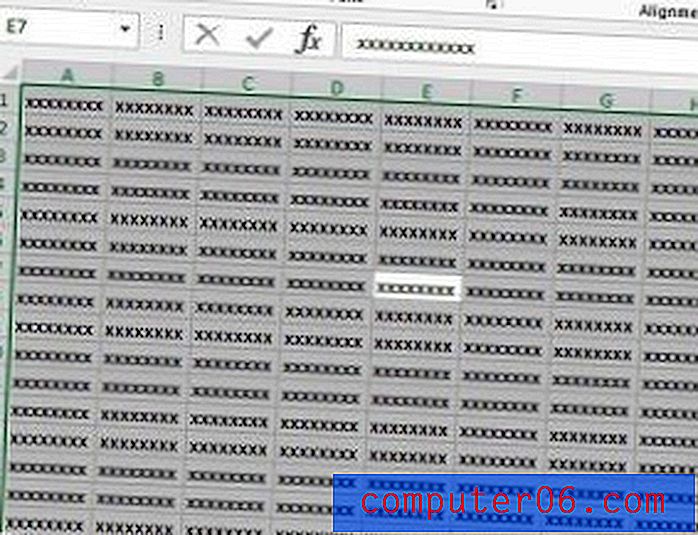
Passaggio 3: premere Alt + h per selezionare la scheda Home .
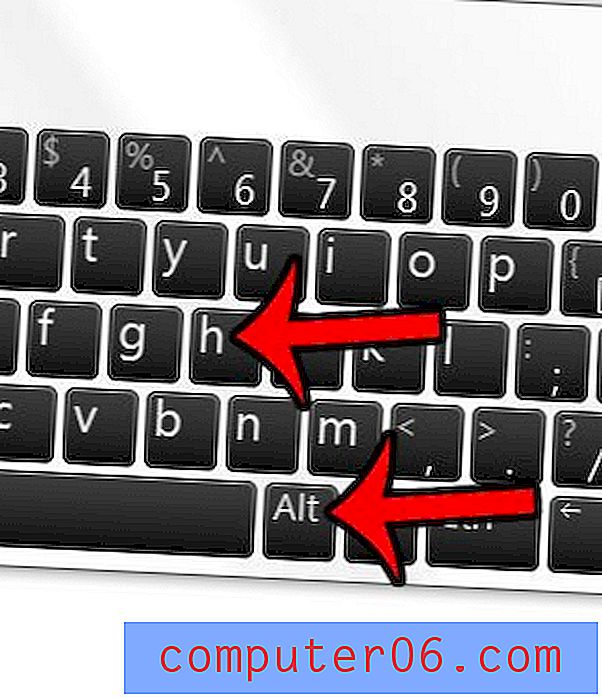
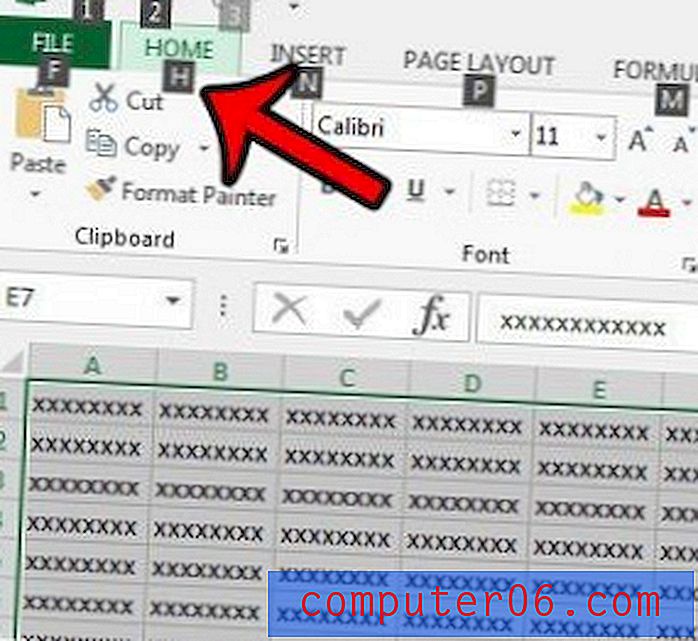
Passaggio 4: premere Alt + o per aprire il menu Formato .
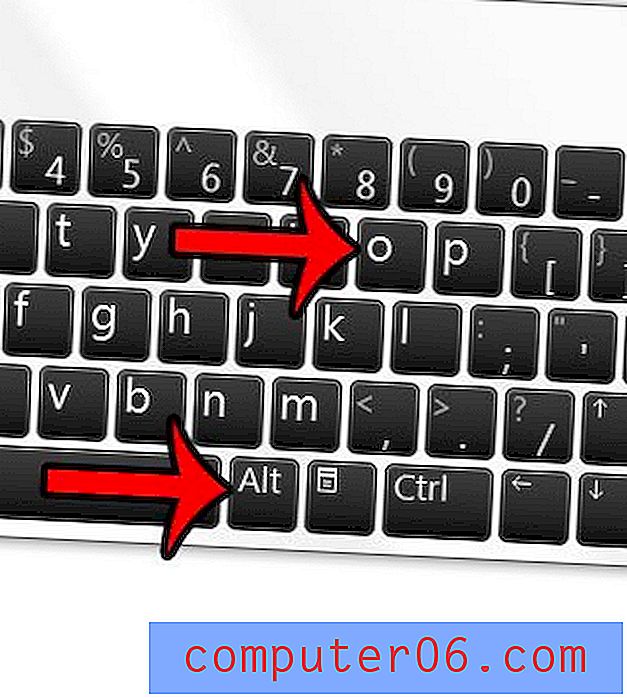
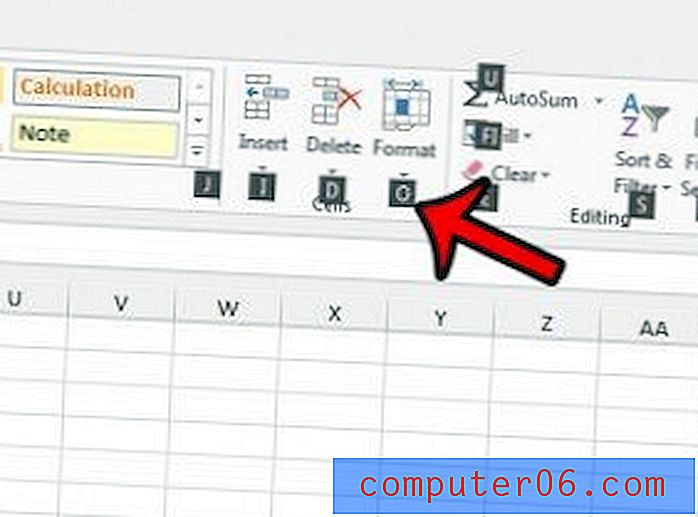
Passaggio 5: premere Alt + i per utilizzare la funzione Larghezza colonna adattamento automatico .

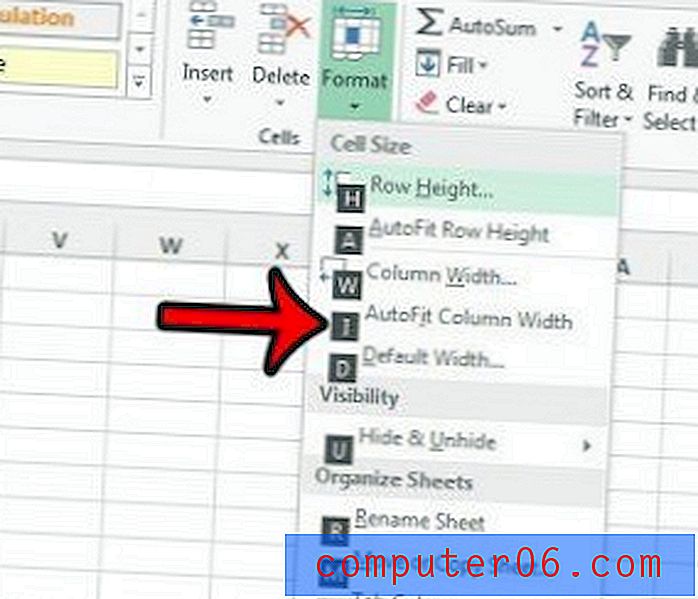
Passaggio 6: ripetere i passaggi da 2 a 4, quindi premere Alt + a per utilizzare la funzione Altezza riga adattamento automatico .

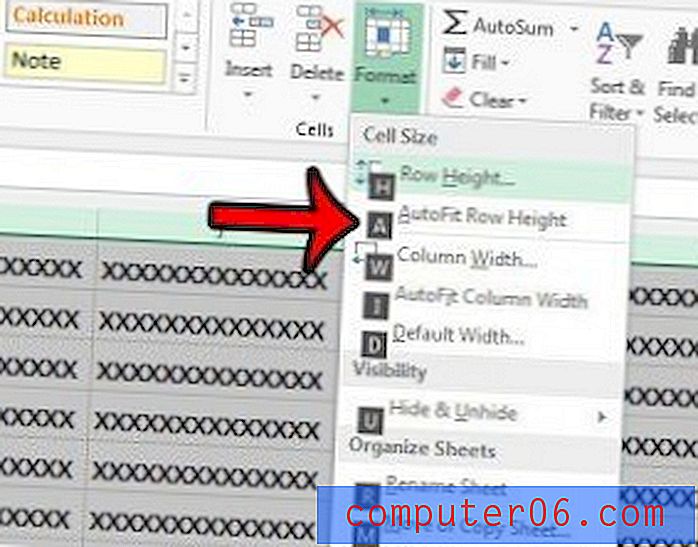
Se il tuo foglio di calcolo Excel è difficile da stampare, considera la possibilità di modificare la scala. Scopri come adattare un foglio di lavoro a una pagina in Excel 2013 senza dover modificare manualmente le dimensioni delle righe o delle colonne.



